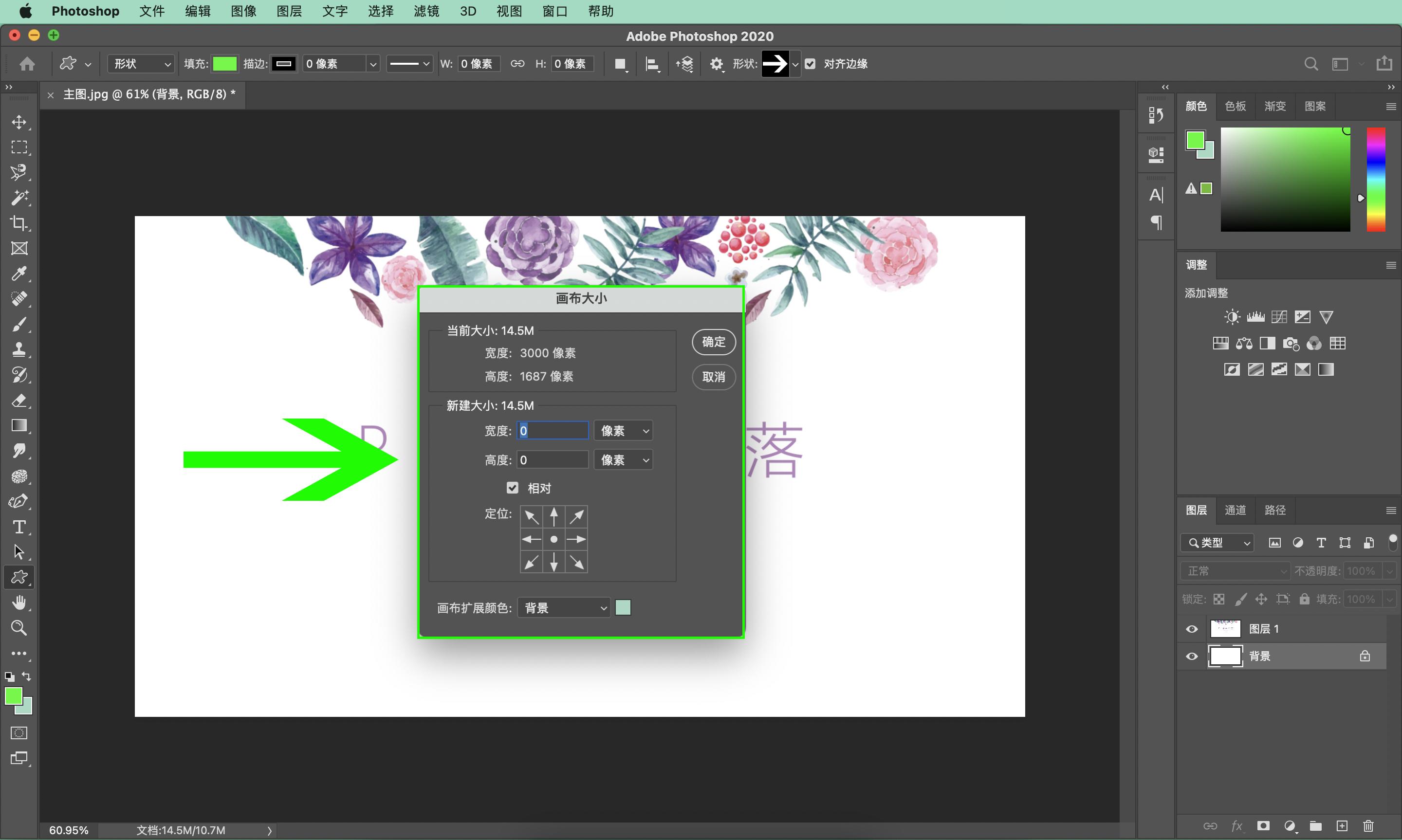ps怎么调整画布一共有4种方法:
第一种就是按住alt+鼠标滑轮进行调整;
第二种就是按住ctrl和+-号进行调整,ctrl和+就是放大和-就是缩小;
第三种方法就是工具栏找到放大镜的标志点击,这时把鼠标拖到画布中点击鼠标就可以放大了,想缩小的话就可以按住alt再点击鼠标就可以了,当然也可以点了放大镜之后在画布里直接拖拽就放大和缩小了;
第四种就是打开常规工具栏Ctrl+k这里上节课也已经说过了该怎么打开,找到工具把用滚轮缩放勾选上就可以,这样直接用鼠标滚轮就可以直接放大缩小了。
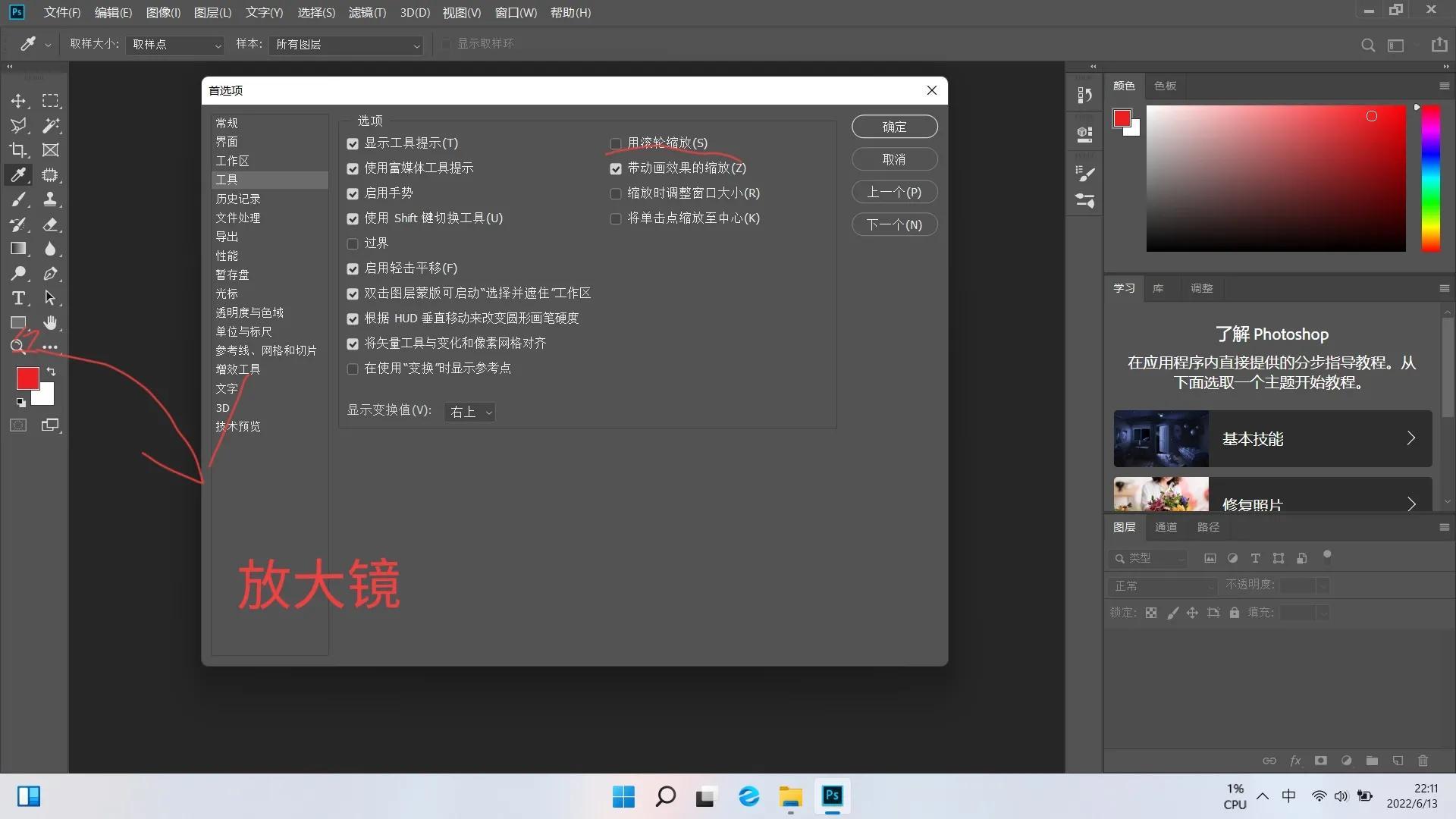

具体方法:
1、菜单栏:图像>画布大小:
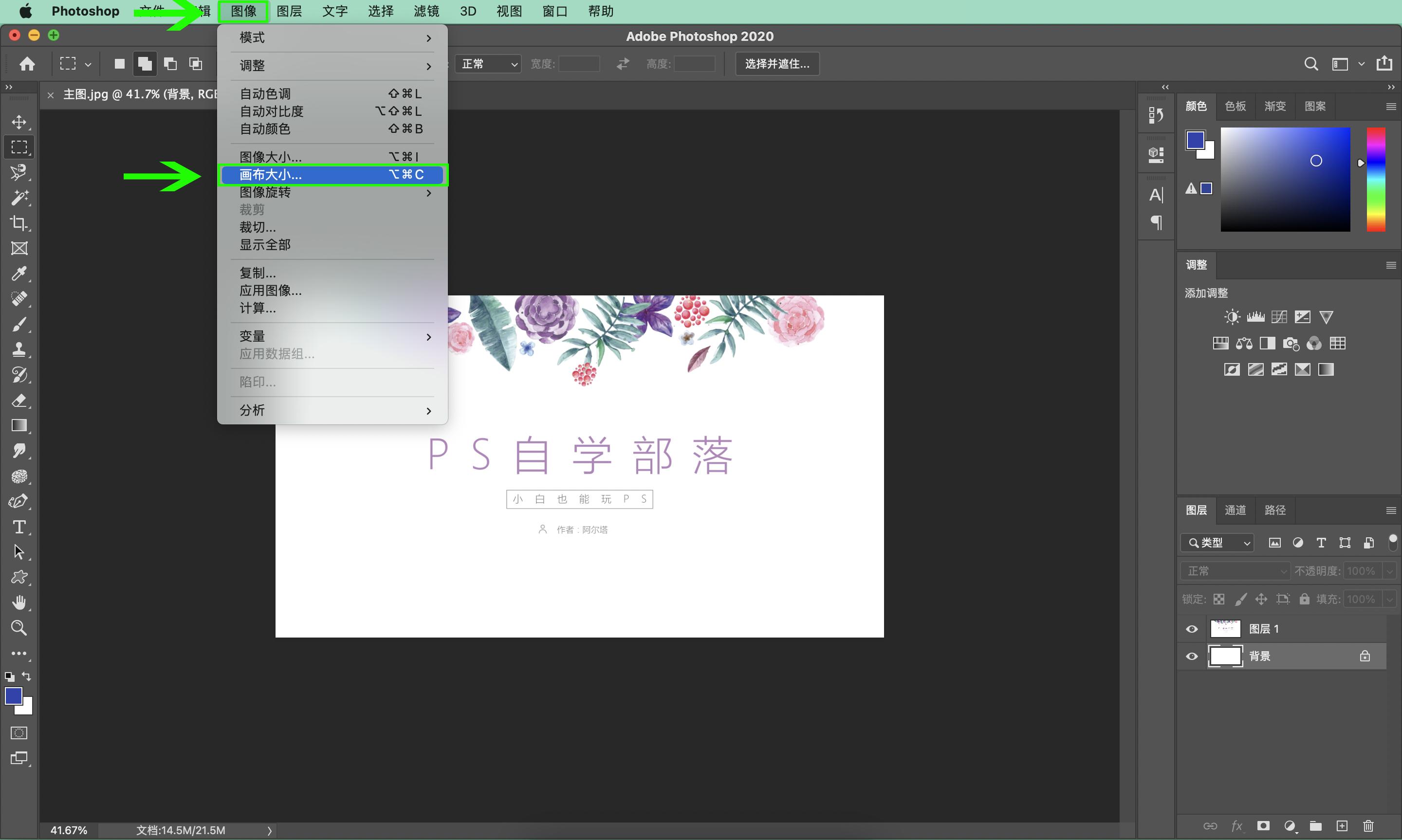

2、打开如下图的对话框:
当前大小:显示了画布的实际大小
新建大小:在宽度和高度修改新尺寸后显示修改画布后的大小。
宽度/高度:用来修改画布尺寸和修改度量单位。
相对:【勾选相对】输入正值是指在画布原有的基础上增加画布;输入负值是指在画布原有的基础上减小画布。【取消勾选】是指将画布的实际大小修改为输入的值。
定位:单击不同的方格,增加画布的位置不同。原点在中心的话是指四周均匀增加画布。原点在上侧,则上侧不增加画布,左右下增加画布,以此类推原点在其他位置。
画布扩展颜色:新增画布填充的颜色。这里可以选前景色、背景色、黑色、白色、灰色、其他颜色。
注:如果画布是透明的,该选项则不可用,新增的画布也是透明的